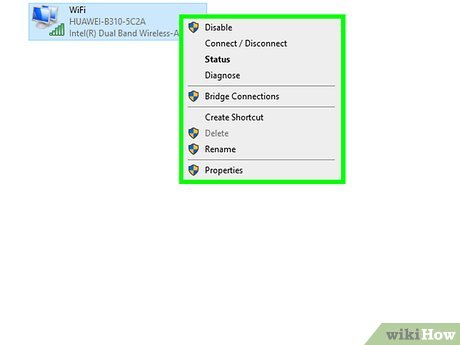Enhavtabelo
Kio alportas homojn tra la mondo sur unu komuna platformo?
Jes, ĝi estas interreto.
Ni konektas al Interreto uzante aŭ Wifi aŭ etertan kablon. Tamen, se via Wifi ne funkcias, vi devus scii kiel ŝanĝi de Wifi al Ethernet. Alia ebleco ŝanĝi de Wifi al Eterreto estas redukti la kvanton da EMF-radiado en via hejmo.
Ĉu vi scias, ke ethernet-konekto estas pli rapida kaj sekura ol WiFi-konekto?
Tamen, se vi volas lerni pri teknikoj por ŝanĝi de Wifi al Ethernet, vi estas en la ĝusta loko.
Vidu ankaŭ: Kiel Konekti Hejman Fotilon Yi al WiFi?Kial Ŝalti De WI-FI-Konekto al Ethernet Kablo?
Ĝi estas valida demando kun la jenaj eblaj kialoj:
- Pliigita latenteco/pingo – Se vi spertas malfruon dum ludado aŭ fluado de videoenhavo, estas tempo ŝanĝi de wifi al ethernet.
- Stabilaj Retaj Konektoj – Etherneto provizas fidindan kaj stabilan konekton sen ia sendrata interfero, kiun ni kutime observas dum uzado de Wifi-konekto.
- Pli bona rapideco – elŝuta rapideco povas esti pli-malpli same en kaj Wifi kaj kabla konekto; tamen, alŝuta rapido pliiĝas draste de 20 Mbs al 50 Mbs.
- Ne necesas pasvorton - Ethernet-kablo disponigas dediĉitan konekton. Tial vi ne bezonas pasvorte protekti vian konekton.
- EMF-radiado - Ĉi tiuj radiadoj estas elsenditaj de ĉiujelektraj aparatoj, inkluzive de la WiFi. Lastatempaj studoj montras, ke eterreta konekto ofertas pli malaltan EMF-alternativon ol WiFi.
- Malpli Inklina al hakado - Ethernet-kablo disponigas sekuran konekton al Interreto, igante vin malpli susceptible al hakado.
WI FI al Ethernet-konekto
Ne estas facila tasko ŝanĝi de Wi-fi al eterreta konekto. Vi devas trakti la problemojn kiel la distanco kaj la havebleco de la ĝustaj ekipaĵoj kaj adaptiloj antaŭ ol ŝanĝi de Wifi al Ethernet.
Ne maltrankviliĝu; ĉar ni havas vian dorson. Ni reliefigos la problemon kaj ilian respondan solvon por fari ĉi tiun transiron glata por vi.
Akiru la Ĝustan Ekipaĵon
La unua paŝo estas aĉeti la subtenan konektan ekipaĵon por establi malmolan ekipaĵon. -kabla interreta konekto.
Modemo
Estus helpe se vi aĉetus modemon de via retprovizanto por subteni la eterretan konekton.
Se vi havas duoblan enkursigilon subtenantan kaj Wi-fi kaj eterreton, ĝi estas bonega. Tamen, vi devas certigi, ke la modemo povas malŝalti la Wifi-elsendon.
Cetere, vi ankaŭ povas elekti universalan modemon, kongruan kun malsamaj interretaj provizantoj, anstataŭ aĉeti specifan.
Ankaŭ, vi devus kontroli la bendolarĝan subtenon de la aparato. Pli malalta bendolarĝo certigas, ke la aparato provizas minimuman kvanton da EMFradiado.
Eterretaj kabloj kaj ŝaltiloj
Cetere helpus se vi aĉetus etertajn kablojn kaj ŝaltilojn. Kial? Por establi retan konekton kun ĉiuj aparatoj disponeblaj en via hejmo.
Unue, faru liston de ĉiuj aparatoj ĉeestantaj hejme, kio postulas interretan konekton. Ĝi inkluzivas vian tekkomputilon, komputilon, presilon kaj Smart TV.
Post kiam vi finis kun la listo, vi devas aĉeti havenŝaltilon se vi intencas ŝanĝi de la Wi-fio de la hejmo al ethernet-konekto. Vi povas trovi multajn ŝaltilojn, inkluzive de 16 aŭ eĉ 48 ŝaltiloj, depende de la postulo.
Ĝenerale, la eterretaj ŝaltiloj venas en la sekva agordo - 5-haveno, 8-haveno, 12-haveno kaj 16-haveno. Tamen, se vi havas buĝetlimon aŭ malpli da dezirataj konektoj, vi povas elekti kvin-havenan ŝaltilon.
Enkonstruitaj Interretaj Stacioj
Multaj modernaj inteligentaj hejmoj havas enkonstruitajn Interretajn staciojn por ŝtopi la modemon rekte en la havenon. Ĝi tiam sendos la signalon per la dratoj al ĉiuj ĉambroj en la domo.
Ĉio, kion vi devas fari, estas ŝtopi al fiksita murhaveno kaj konekti al la interreto. Ĝi estas ideala aranĝo, kiu ne postulas, ke vi aĉetu aldonan ekipaĵon.
Shielded Cable
Ĉar nia ĉefa celo estas redukti EMF-produktaĵon, estas pli bone elektu plifortigitan aŭ ŝirmitan kablon.
Estas tute laŭ vi aĉetiapartaj Ethernet-kabloj por ĉiu aparato aŭ kundividu kablon inter pluraj aparatoj se ili ne estas uzataj samtempe.
Tipo de Ethernet-kablo
Vi povas trovi plurajn eterretajn kablojn. en la merkato, kondukante al multe da konfuzo pri ilia elekto kaj, plej grave, kongruo.
- Kato 5 – Ĝi estas unu el la plej malnovaj kabloj kun maksimuma rapido de 100 Mbs kun maksimuma 100Mhz-larĝo de bando. .
- Kato 5e – Ĝi estas ofte trovita en la merkato, ofertante maksimuman rapidecon de 1000Mbs kunligita kun 100MHz maksimuma bendolarĝo.
- Kato 6 – Ĉi tiu bona kablo venas kun maksimuma rapideco de 1000Mbs kune kun maksimuma bendolarĝo de 250Mhz.
- Cat 6a – Ĝi estas altnivela formo de Cat 6, ofertanta maksimuman rapidecon de 10,000 Mbs kombinita kun 500MHz maksimuma bendolarĝo.
- Kato 7 – Ĝi estas super alta -end-kablo kun maksimuma rapido de 10,000 Mbs kunigita kun 600MHz maksimuma bendolarĝo.
Unu grava afero, kiun oni devas memori, estas neniam aĉeti kablon Cat 5 ĉar ĝi estas malmoderna kaj ne funkcios ĝis. la marko. Se vi havas buĝeton, vi povas aŭ elekti Cat 5a aŭ ses eternetkablo ĉar ambaŭ estas same bonaj. Tamen, se vi estas futureca homo kun multe da mono, vi povas elekti Cat 6a aŭ 7.
Powerline Adapter
Se vi ne volas la kabloj kurantaj en via hejmo, vi povas elekti elektrajn adaptilojn. Vi devas meti unu adaptilon proksimela enkursigilo kaj la alia proksime de la aparato, kie vi volas aliri la Interreton.
Vi nun povas enkroĉi la etertajn kablojn de la Powerline al la enkursigilo kaj alian de la Powrfline al via aparato. Tiel, vi povas aliri la Interreton uzante la elektrajn dratojn en via domo.
Vidu ankaŭ: Kiel Meti WiFi-Ikonon sur Taskbaro en Vindozo 10Cetere, vi povas aĉeti Powerline kun du aŭ tri havenoj se vi havas plurajn aparatojn en unu ĉambro. Tamen, ĝi certe multe kostos al vi.
Kiel alternativo, vi povas aĉeti eterretan ŝaltilon, kiu aspektas kiel skatolo kun pluraj eterretaj konektoj. Vi povas facile konekti la Powerline al la eterreta ŝaltilo por konekti plurajn aparatojn samtempe.
EMF-Mezurilo
Kiel la nomo sugestas, ĝi mezuras la EMF-radiadon ĉeestanta en la atmosfero. Ĝi estas inda investo por ĉiu, kiu zorgas pri EMF-radiado.
Unue, vi devas agordi komparnormon farante legadojn en ĉiu el viaj ĉambroj por agordi la normon.
Post malŝalto de la Wi-Fi kaj instalante la kablan Interretan konekton, la registritaj nombroj devas montri signifan redukton.
Konektu la Ethernet-Kablon
Estas spektaklotempo. Nun kiam vi aĉetis la ĝustan ekipaĵon, vi povas enŝalti la modemon kaj agordi ĝin, sekvante la instrukciojn de la provizanto de interreta servo.
Vi devas instali rilatan programaron sur via tekkomputilo por agordi la reĝimon, sekvante sur- ekrankomandoj.
Unufoje vistarigu la interretan konekton, ŝtopu la etertan kablon en la ethernet-havenon de la modemo kaj konektu la alian finon al la ethernet-ŝaltilo.
Nun kiam la eterreta ŝaltilo estas viva kaj konektita, estas tempo provizi kablokonekton de la ŝanĝu al ĉiuj viaj ĉambroj, kie vi volas doni interretan aliron.
Vi certe ne volas krei malordon de kabloj kuŝantaj sur la planko. Tial estas pli bona aliro bori tra la planko aŭ plafono por kuri la kablon kune kun la tapiŝo. Plie, vi povas glubendi la kablojn al la muro por minimumigi kablon malordigon sur la planko.
Se vi zorgas pri aspekto, vi povas ruli la kablon malantaŭ la muron kaj enmeti havenon en ĉiu ĉambro. Tamen, ĝi postulas multan laboron, kaj kompreneble, koston.
Konekti la Aparatojn
En ĉi tiu etapo, vi havas eterretajn kablojn en ĉiuj ĉambroj. Tial, estas tempo enŝalti la aparatojn. Ĉi tiuj inkluzivas televidilon, labortablaj komputiloj, tekkomputiloj kaj videoludaj konzoloj.
Ni komprenas, ke iuj el viaj aparatoj, kiel inteligentaj telefonoj kaj tabulkomputiloj, ne subtenas kablon. konekto. Tial vi devas havi malfortan sendratan konekton. En ĉi tiu kazo, vi povas uzi Wi-Fi-enkursigilon por protekti vin kontraŭ EMF-radiado.
Alia utila konsilo estas ŝalti la Wi-Fion nur kiam necesas kaj malŝalti ĝin en ĉiuj aliaj tempoj.
Malŝalti WI FI
Ni fermiĝas al la fina paŝo de malŝaltola Wi-Fi sur la modemo. Se vi havas nur kablan modemon, vi ne bezonas malŝalti la Wi-Fion de la aparato.
Tamen vi devas malŝalti ĝin en la kazo de modemoj kun WiFi-kapablo. Vi povas aŭ malŝalti ĝin per la programaro aŭ la fizikaj ŝaltiloj disponeblaj sur la modemo. Estas pli bone raporti al la instrukcia manlibro de la modemo por malŝalti la Wi-Fi.
Fina Testo
Post fari la tutan instalaĵon de fiksita interreta konekto, estas tempo testi la novajn EMF-nivelojn. Nun ripetu la ekzercon, kiun vi antaŭe faris kaj komparu la rezultojn. Sekvante la ĉi-supran proceduron ĝuste rezultigos reduktitajn EMF-nivelojn.
Konkludo
Kablata konekto estas, sendube, pli bona elekto ol sendrata konekto. Estas ĉar eterreta konekto estas sekura, rapida kaj fidinda. Plie, vi spertos malpli da malfunkcioj pro ekipaĵo misfunkciado.
Cetere, instali Ethernet-kablosistemon estas unufoja laboro kaj investo. Helpus, se vi elektus bonkvalitajn etertajn kablojn kun taŭga izolado. Tamen, vi ĉiam povas ĝisdatigi la modemon dum la interreta rapideco pliboniĝas.
Estas jam tempo, ke ni pripensu la bonfarton de nia familio minimumigante nian eksponiĝon al EMF-radiado. Tial nepras ŝanĝi de Wifi al eterto dum vi ankoraŭ ĝuas la avantaĝojn de altrapida kaj sekura Interreto.